
Inhoudsopgave:
- Auteur John Day [email protected].
- Public 2024-01-30 11:18.
- Laatst gewijzigd 2025-01-23 15:01.
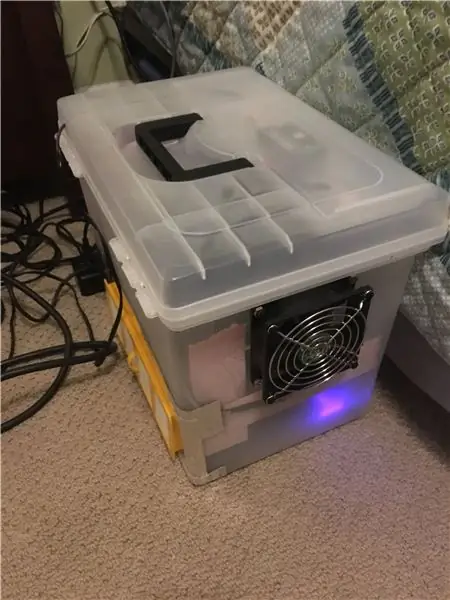
Genesis:
CrashPlan beëindigt hun back-upabonnement voor thuisgebruikers. Ik koos oorspronkelijk voor CrashPlan** voor thuisgebruik omdat het zowel netwerkschijven als Linux-computers ondersteunt. Hoewel niet zo goed gepolijst of zo gebruiksvriendelijk als BackBlaze**, heeft het me gered toen mijn lokale NAS vorig jaar faalde.
**Ik wil niet klinken als een advertentie, maar als uw behoeften beperkt zijn tot een Windows-pc of laptop, kunt u BackBlaze niet verslaan in gebruiksgemak. Ik heb mijn laptop in de loop der jaren verschillende keren moeten herstellen en BB is altijd voor mij doorgekomen.
Nu CrashPlan verdwijnt en BackBlaze geen ondersteuning biedt voor Linux of netwerkschijven, besloot ik dat het tijd was om "mijn eigen" oplossing te gaan gebruiken. Het idee is vrij eenvoudig, neem een zelden gebruikte "extra" pc, sluit er wat opslagruimte aan, stel rsync-services in en plaats de machine vervolgens op veilige afstand van het huis ("offsite" back-up in geval van brand of overstroming).
De gereedschapsschuur leek de ideale locatie, afgesloten en zo ver mogelijk van het huis binnen mijn eigendom. Helaas kan de omgeving daar nogal vijandig zijn tegenover een pc waarbij natuurlijk houtstof en houtstof constant een probleem vormen.
Ik had een doos nodig waar ik de computer en de opslagschijf in kon plaatsen, zodat de machine redelijk schone lucht zou kunnen inademen.
Stap 1: Verzamel materialen

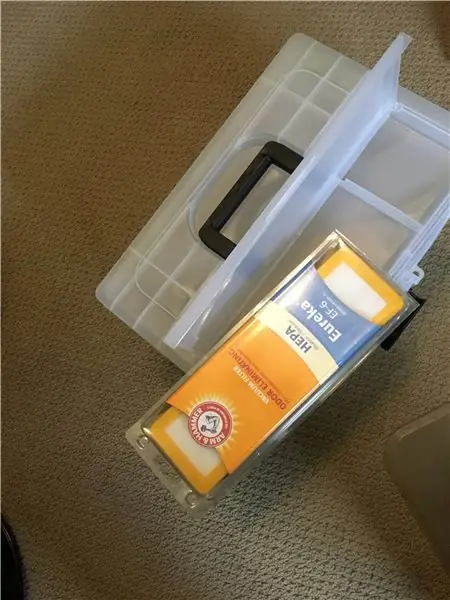

Naast een computer(1) met voldoende opslagruimte heeft u het volgende nodig:
-
De eigenlijke doos om alles in te doen.
- U kunt een doos bouwen, een bestaande doos hergebruiken of een doos kopen.
- Een duidelijke, hangende dossierdoos van Wal-Mart was groot genoeg om aan mijn behoeften te voldoen en goedkoop.
-
Een HEPA-filter
- Er zijn veel apparaten voor luchtfiltratie op de markt, waarvan de meeste vervangbare HEPA-filters hebben. De filters zelf kunnen tussen $ 10 kosten en oplopen tot $ 60 of meer.
- Ik ontdekte dat de vacuümfilters ook vaak HEPA-tarieven hebben, beter gedimensioneerd voor projectwerk en een stuk goedkoper.
-
Een temperatuurregelaar/relais
- Mijn oorspronkelijke plan was om te bouwen wat ik nodig had met een Arduino Uno, maar een speciaal 12v-apparaat was goedkoop genoeg op Amazon
- Ik heb de 12v DROK 1 gebruikt. Het feit dat hij is ontworpen met 12v in/uit was een leuke bonus aangezien de computerventilatoren die ik bij de hand had ook 12v waren.
-
Een ventilator, of ventilatoren, om de lucht te verplaatsen
- Ik gebruikte twee 12v pc-voedingsventilatoren, weggevangen uit computers die al lang dood waren.
- Je kunt vergelijkbare fans ook op Amazon kopen voor minder dan $ 10 per stuk.
-
Een voeding
- Nog een weggegooid deel. Ik heb de neiging om elke voeding die ik tegenkom te behouden, zelfs nadat het originele apparaat al lang niet meer bestaat. In dit geval heb ik toevallig een 12v 3a-voeding die perfect bij de rekening past.
- U kunt een oude voeding van een USB-station of zelfs een oude laptopvoeding hergebruiken.
- Of koop gewoon bij Amazon.
-
Diversen
- Schroeven om de ventilator(en) te monteren
- Elektrische tape voor bedrading (en soldeer en een soldeerpistool)
- Duct, of iets dergelijks, om openingen af te dichten en losse draden af te plakken
- Eventueel wat extra draad tussen de ventilator(en) en de temperatuurregelaar, afhankelijk van je configuratie
Stap 2: Bouw de doos

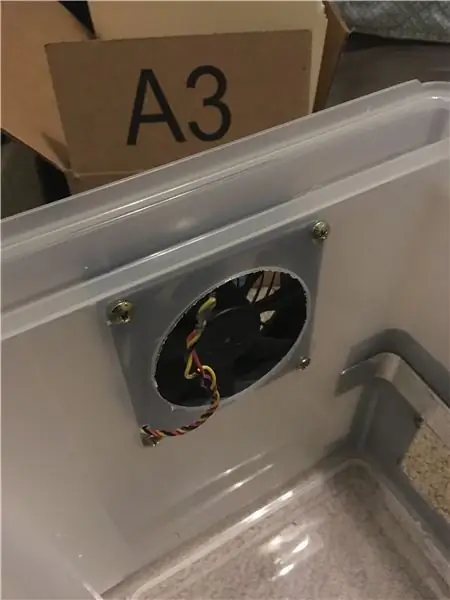
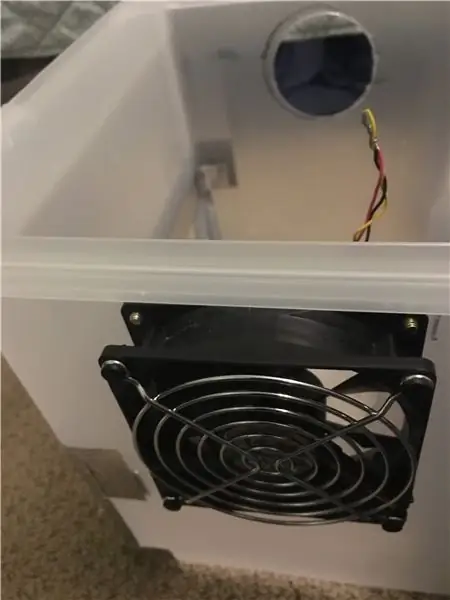
Het bouwen van de box bestaat in principe uit de volgende stappen:
- De pc en opslag in de doos rangschikken - bepaal de beste lay-out voor uw hardware.
- Selecteer op basis van het bovenstaande waar de luchtinlaat moet komen (waar u het filter plaatst) en waar de uitlaat komt (waar u de ventilator(s) plaatst).
- Bepaal de beste locatie en montage voor de temperatuurregeling om ervoor te zorgen dat de sensor op een goede locatie wordt geplaatst om de hitte te detecteren en niet kapot te gaan.
-
Snijd het gat voor de inlaat (filter):
- Gebruik het filter om een omtrek te tekenen van het formaat "as cut". Als je een plastic doos gebruikt, zoals ik deed, kun je een intrekbaar mes gebruiken om het plastic in te snijden om de opening te snijden (zie TIP hieronder).
- Test het filter en trim indien nodig om een mooie, maar nauwsluitende pasvorm te garanderen.
-
Snijd de uitlaat:
- In plaats van te proberen een rond gat in het plastic te maken, gebruikte ik mijn gatenzaag en boor om een gat zo dicht mogelijk bij de ventilatorgrootte te maken. Het plastic is verrassend stevig, dus neem de tijd en laat de zaag zijn werk doen. Haasten zal alleen resulteren in scheuren.
-
Boor vier kleine gaatjes om de ventilator(en) aan de doos te bevestigen.
De ventilatoren hebben al gaten voor montage. Maak eenvoudig een papieren sjabloon om de locatie naar de doos over te brengen, met een scherp voorwerp, en selecteer een boor die overeenkomt met de gatgrootte op de ventilator
-
Boor een vijfde gat om de ventilatordraden door te voeren naar de binnenkant van de doos. Meestal kunt u dezelfde oefening gebruiken, maar dan zoals hierboven.
Merk op dat de ventilator waarschijnlijk een voorgesneden draadgeleidingsinkeping heeft. Lijn je vijfde hole uit met die inkeping voor een strak uiterlijk en pasvorm
- Monteer de ventilator(en), steek de draden door het vijfde gat en in de doos.
-
Monteer de temperatuurregelaar en sluit de uitgang van de regelaar aan op de bedrading van de ventilator(en).
Ik heb deze verbindingen NIET gesoldeerd. Je kunt een draadmoer gebruiken, of gewoon "twist and tape" zoals ik deed. De reden om deze NIET te solderen is vrij eenvoudig: ik wil de ventilator(en) gemakkelijk kunnen vervangen als/wanneer de lagers defect raken
-
Sluit de voedingsuitgang (12v DC) aan op de ingang van de temperatuurregelaar
Ik heb een gat in de doos geboord om de uitgangszijde van de voeding in de doos te voeren en de verbinding tussen de voeding en de controller gesoldeerd
- Plak alle blootliggende draden af met isolatietape.
- Zet eventuele losse draden vast met ducttape. Ik heb ze gewoon aan de binnenkant van de doos geplakt.
TIPS:
Score, niet snijden, het plastic. Ik ontdekte op de harde manier dat het plastic broos kan zijn en de neiging heeft te barsten in plaats van te snijden. Om het scheurprobleem te voorkomen, kerf het plastic herhaaldelijk langs de snijlijn. Het duurt niet langer om te doen, en zal resulteren in een scheurvrij gat
Stap 3: Temperatuursensor en bedrading

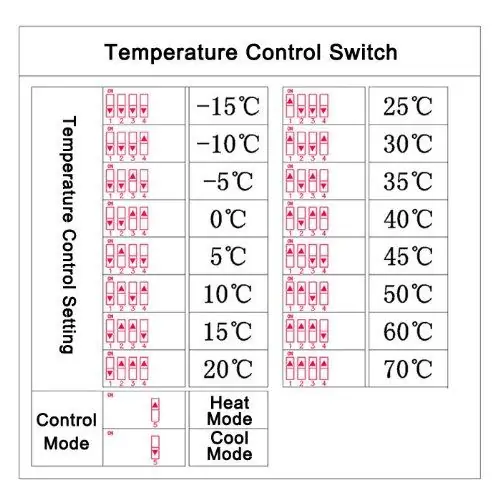
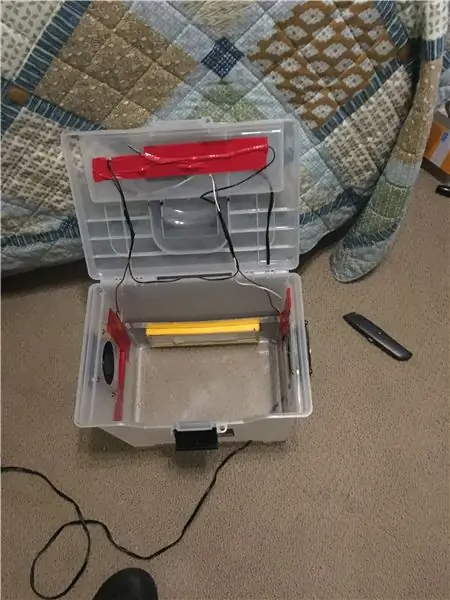
Ik heb de temperatuursensor ingesteld om de koelventilatoren in te schakelen op 30C. Je zou waarschijnlijk hoger kunnen gaan, misschien helemaal tot 40C, maar ik wilde ervoor zorgen dat de doos niet oververhit raakte in de zomer.
De controller zelf wordt in het kleine compartiment geplaatst dat in de scharnierende bovenkant is ingebouwd. Ik heb een gat geboord om de bedrading en de sensor door te voeren naar de hoofdkast eronder. Ik gebruikte royaal ducttape om ervoor te zorgen dat er geen luchtlekken waren en plakte de sensor af op een plek waar deze zich bewust zou zijn van de pc-ventilator of de box-fans.
Stap 4: assembleren en implementeren
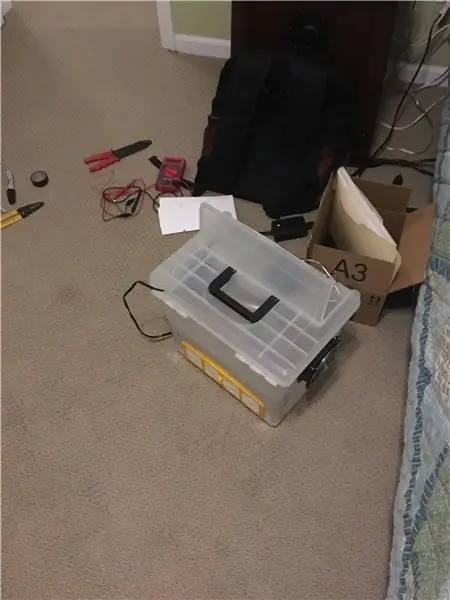
Met de controller, sensor, filter, ventilatoren, enz. allemaal op hun plaats, hoeft u alleen nog maar de pc en USB HDD in de doos te plaatsen en alles te sluiten.
Ik monteerde de doos in mijn gereedschapsschuur, weg van het huis, en verbond hem met mijn netwerk via Ethernet via powerline-adapters. Het is op zijn plaats voor 6+ maanden en werkt uitstekend. We komen nu pas in de hete maanden in Michigan, dus ik zal het in de gaten houden om te zien hoe het blijft presteren.
Een leuk ding is dat de pc in de doos Webmin draait, dus ik kan op afstand de pc-status controleren, inclusief temperatuur.
Aanbevolen:
Game Design in Flick in 5 stappen: 5 stappen

Game-ontwerp in Flick in 5 stappen: Flick is een heel eenvoudige manier om een game te maken, vooral zoiets als een puzzel, visuele roman of avonturengame
Gezichtsdetectie op Raspberry Pi 4B in 3 stappen: 3 stappen

Gezichtsdetectie op Raspberry Pi 4B in 3 stappen: In deze Instructable gaan we gezichtsdetectie uitvoeren op Raspberry Pi 4 met Shunya O/S met behulp van de Shunyaface-bibliotheek. Shunyaface is een bibliotheek voor gezichtsherkenning/detectie. Het project streeft naar de hoogste detectie- en herkenningssnelheid met
Doe-het-zelfspiegel in eenvoudige stappen (met LED-stripverlichting): 4 stappen

DIY make-upspiegel in eenvoudige stappen (met behulp van LED-stripverlichting): In dit bericht heb ik een doe-het-zelfspiegel gemaakt met behulp van de LED-strips. Het is echt gaaf en je moet ze ook proberen
Hoe plug-ins in WordPress te installeren in 3 stappen: 3 stappen

Hoe plug-ins in WordPress te installeren in 3 stappen: In deze tutorial laat ik je de essentiële stappen zien om de WordPress-plug-in op je website te installeren. In principe kunt u plug-ins op twee verschillende manieren installeren. De eerste methode is via ftp of via cpanel. Maar ik zal het niet opsommen, want het is echt compl
Akoestische levitatie met Arduino Uno stap voor stap (8 stappen): 8 stappen

Akoestische levitatie met Arduino Uno Stap voor stap (8-stappen): ultrasone geluidstransducers L298N Vrouwelijke DC-adapter voeding met een mannelijke DC-pin Arduino UNOBreadboardHoe dit werkt: eerst upload je code naar Arduino Uno (het is een microcontroller uitgerust met digitale en analoge poorten om code te converteren (C++)
